win10c盘windows文件夹过大怎么办
更新时间:2023-04-29 08:14:34作者:huige
我们在使用win10操作系统的时候,会发现C盘的Windows文件夹占用了大量的内存空间。那么这个文件是做什么用的,占用的内存空间应该怎么清理。对于这个问题,小编认为可以尝试使用win10系统自带的磁盘清理功能,或者手动选择删除文件夹中一些可以批量删除的文件。那么下面就来看看具体的解决步骤吧~
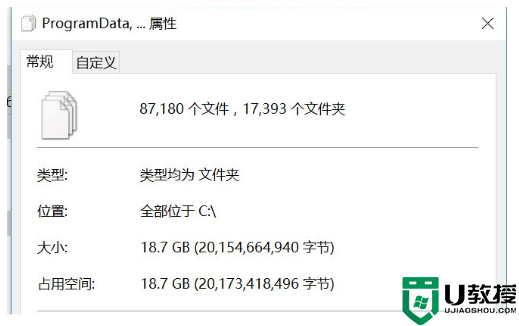
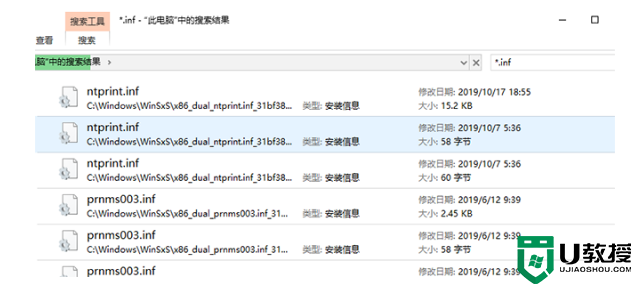
win10c盘windows文件夹太大怎么办
解决方案:
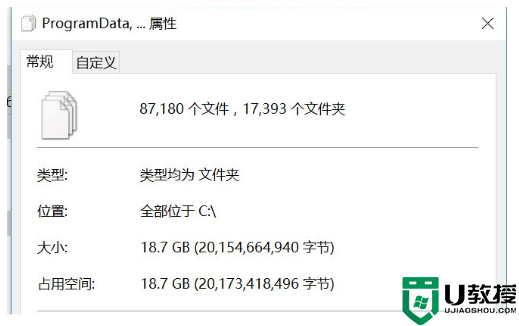
第一种方法
删除C:\Windows\SoftwareDistribution中DataStore文件夹和Downloads文件夹中的内容。
这两个文件夹的内容是更新后的临时数据文件,空间占用问题通常与上述文件有关,因为每次系统更新都会保留上述文件夹中的文件。
第二种方法
1、打开ThisComputer依次打开:C:\Windows\System32\DriverStore\FileRepository
在右上角搜索*inf,找到ati和nv(A卡用户删N,N卡用户删A),mdm,prn,(prn都是打印机驱动,不使用打印机的用户应该在开头删除它们(只是删除)。
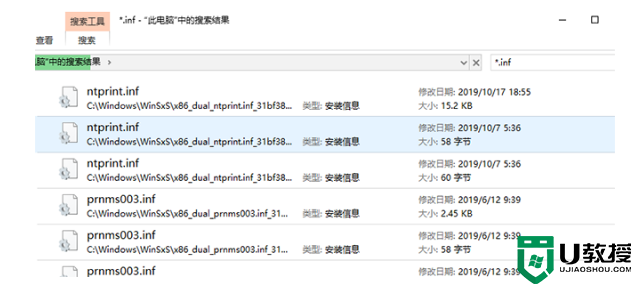
请注意:prnms001inf/prnoc001inf/prnms002inf不是打印机驱动程序,不应删除
2、打开C:\Windows\DownloadedInstallations有些程序(比如Dreamweaver)在安装的时候会把自己的安装文件解压到这个文件夹中。可以安全取消,从几十M到几百M;
3、C:\Windows\Help(667M)帮助文件,全部删除;
4打开C:\Windows\IME\IMESC5微软拼音输入法,可以删除,C:\Windows\IME\IMEJP10日文输入法(378M)删除,C:\Windows\IME\imekr8输入法韩文输入法(286M)清晰,C:\Windows\IME\IMETC10繁体中文输入法(216M)清晰;
5、C:\windows\Installer卸载已安装的程序,需要修改的程序,如果删除,部分程序卸载修改会出现问题,把不用的程序删掉即可;
6、C:\Windows\winsxs\Backup(备份文件)可以删除。
- 上一篇: win10扩展卷灰色怎么办
- 下一篇: 两台win10电脑怎么共享文件夹
win10c盘windows文件夹过大怎么办相关教程
- win10c盘windows文件夹过大怎么办
- win10c盘没有appdata文件夹怎么办 win10c盘没有appdata文件夹的处理教程
- win10c盘文件被隐藏怎么办 找出win10C盘隐藏文件的方法
- windows文件夹太大清理方法 win10 C盘中windows文件夹太大了怎么清理
- w10c系统占用怎么清理 win10c盘占用空过大怎么办
- win10显示文件夹大小的步骤 win10怎么让文件夹显示大小
- win10桌面文件在c盘哪个位置 在win10C盘查找桌面文件夹的方法
- win10鲁大师文件夹无法删除怎么办 win10电脑鲁大师文件夹删不掉处理方法
- win10c盘多余的非系统文件如何删除 把win10c盘非系统文件全部删除的方法
- win10c盘扩展卷是灰的怎么办 win10c盘扩展卷是灰的如何解决
- Win11如何替换dll文件 Win11替换dll文件的方法 系统之家
- Win10系统播放器无法正常运行怎么办 系统之家
- 李斌 蔚来手机进展顺利 一年内要换手机的用户可以等等 系统之家
- 数据显示特斯拉Cybertruck电动皮卡已预订超过160万辆 系统之家
- 小米智能生态新品预热 包括小米首款高性能桌面生产力产品 系统之家
- 微软建议索尼让第一方游戏首发加入 PS Plus 订阅库 从而与 XGP 竞争 系统之家
win10系统教程推荐
- 1 window10投屏步骤 windows10电脑如何投屏
- 2 Win10声音调节不了为什么 Win10无法调节声音的解决方案
- 3 怎样取消win10电脑开机密码 win10取消开机密码的方法步骤
- 4 win10关闭通知弹窗设置方法 win10怎么关闭弹窗通知
- 5 重装win10系统usb失灵怎么办 win10系统重装后usb失灵修复方法
- 6 win10免驱无线网卡无法识别怎么办 win10无法识别无线网卡免驱版处理方法
- 7 修复win10系统蓝屏提示system service exception错误方法
- 8 win10未分配磁盘合并设置方法 win10怎么把两个未分配磁盘合并
- 9 如何提高cf的fps值win10 win10 cf的fps低怎么办
- 10 win10锁屏不显示时间怎么办 win10锁屏没有显示时间处理方法

